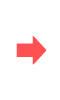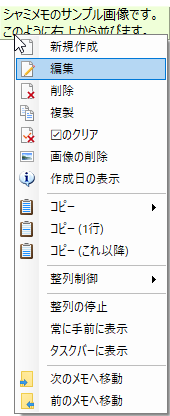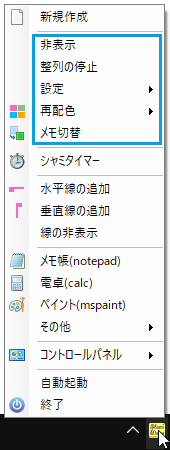付箋紙
新規作成
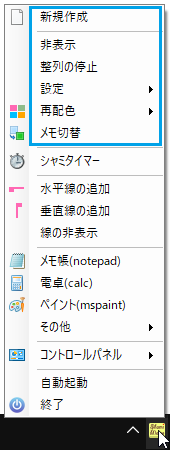 |
タスクバーのアイコンを右クリックしてコンテキストメニューを開きます。
青枠の部分が付箋機能に関連する部分です。
一番上の新規作成をクリックして付箋を作成します。
最初はアイコンメニューから作成しますが、次回以降は既存の付箋の右クリックからも新規作成することが可能です。
作成画面(編集画面)
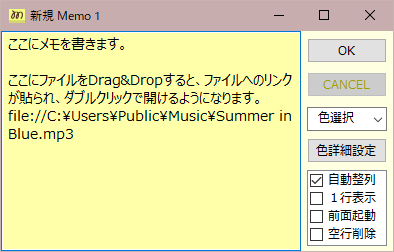 |
[OK]
[CANCEL]
[色選択]
[色詳細設定]
|
編集を完了して付箋を表示します(不正な改行コードは訂正されます)
編集内容を破棄して終了します。新規作成時このボタンは使用できません。
付箋の色を選択します。■■■■■■■■■■■■■■■■■■■
色選択に気に入った色がない場合はここから色を指定します。
|
☑自動整列
チェックすると付箋を自動整列して画面右上から並べて表示します。
□1行表示
チェックすると付箋を折り畳んだ状態で表示します。クリックで全体を表示します。
□前面起動
チェックすると次回起動時に付箋を最前面に表示します。
忘れずにしなければいけないメモなどはチェックしておくと便利です。
起動した後は付箋の右クリックから最前面表示を一時的に停止することができます。
□空行削除
チェックすると空行をなんとなく削除します(削除しない空行もあります)
|
|
|
空行削除はGmailなどからコピペする際、空行が入って困る時があるのでサクッと空行を取りたくて実装した機能です。
付箋の利用には全く関係ない機能なのでチェックする必要はありません。
|
[ホームページへのリンク]
URL(https://)を記述してください。
URLが記述された行をダブルクリックすると記述されたURLをブラウザで開きます。
URLを記述できるのは1行に1つまでです。
[ファイルへのリンク]
編集画面にファイルをDropするとファイルへのリンクが挿入されます。
file://で始まる文字列を自分で記述しても同じように動作します。
ファイルへのリンクが記述された行をダブルクリックするとそのファイルを実行します。
(Windows上でそのファイルをダブルクリックした場合とほぼ同じ動作となります)
ファイルへのリンクを記述できるのは1行に1つまでです。
[メモ帳のメモへのリンク]
メモ帳のファイル一覧でリンクしたいファイルを右クリックします。
表示されるコンテキストメニューから[リンクをコピー]を選択しリンクを取得します。
リンクはクリップボードにコピーされるため、この時点では特に何も起きません。
その後、 付箋の編集画面に移動して所得したリンクをペースト([CTRL]+v)します。
Box://からはじまる文字列が表示されれば成功です。ダブルクリックでこのメモを開けるようになります。
[チェックリスト]
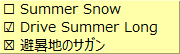 行頭(1文字目)に書かれたチェックボックス☐(U+2610)はチェクすることができます。
チェックボックスは単なる文字ですが(日本語キーボードなら)[CTRL]+^ でも入力できます。
先頭にスペースを入れたい時もあるため実際には2文字目にチェックボックスを書いても動作します。
チェックするにはチェックボックスをマウスでクリックします。
[写真(画像)の表示]
画像の貼付は編集画面では行えません。
作成済みの付箋に表示したい画像をマウスでDrag&Dropすることで表示されます。
行頭(1文字目)に書かれたチェックボックス☐(U+2610)はチェクすることができます。
チェックボックスは単なる文字ですが(日本語キーボードなら)[CTRL]+^ でも入力できます。
先頭にスペースを入れたい時もあるため実際には2文字目にチェックボックスを書いても動作します。
チェックするにはチェックボックスをマウスでクリックします。
[写真(画像)の表示]
画像の貼付は編集画面では行えません。
作成済みの付箋に表示したい画像をマウスでDrag&Dropすることで表示されます。
画像サイズはマウスホイールで自由に変更できます。
([CTRL]キーを押しながらホイールを動かすことで1dot単位の細かい調整もできます)
画像付きの付箋は画像サイズが付箋のサイズになります。
テキストが折り返される関係でチェックボックスやURLのクリックなどが正しく動作しないことがあります。
表示可能な画像フォーマットは .NET FLAMEWORKがサポートする BMP、JPG、GIF、PNGなどです。HEICやWebPは表示できません。
編集
付箋を編集するのは、付箋をダブルクリックします。
リンクのみを記載した付箋などダブルクリックできる場所がない付箋は付箋を右クリックしてコンテキストメニューから編集を選びます。
|
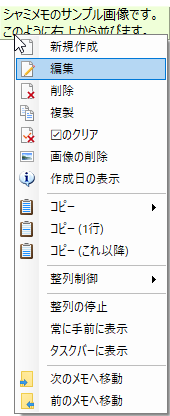 |
[新規作成]
[編集]
[削除]
[複製]
[☑のクリア]
[画像の削除]
[作成日の表示]
[コピー]
[コピー(1行)]
[コピー(これ以降)]
|
新しい付箋を作成します。
付箋の編集画面を開きます。
付箋を削除します。履歴はドキュメントフォルダに残ります。
付箋をコピー(複製)します。
チェックボックスのチェックをすべて外します。
写真(画像)を削除します。関連付けを削除するだけで画像ファイル自身は削除されません。
付箋の作成日や色など各種情報を表示します。プログラムが認識している画面解像度も表示します。
付箋(全体)をクリップボードにコピーします。画像付きの付箋はテキストと画像をコピーします。
カーソル行のテキストをクリップボードにコピーします。
カーソル行以降__END__行までをコピーします(なければ最後までをコピー)。
|

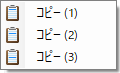 |
1行目(1行表示の付箋は2行目)をコピーします。 |
2行目(1行表示の付箋は3行目)をコピーします。 |
3行目(1行表示の付箋は4行目)をコピーします。 |
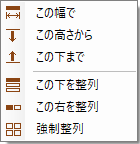 |
付箋の最低幅をこの付箋の幅に指定します。整列付箋、自由付箋別々に指定できます。 |
整列付箋をこの付箋の高さから置き始めるようにします。右上に空間が欲しい場合に使います。  |
整列付箋をこの付箋の下までしか置かないようにします。右下に空間が欲しい場合に使います。 |
この付箋の下の自由付箋を整列します。微調整なのである程度揃えておく必要があります。 |
この付箋の右の自由付箋を整列します。微調整なのである程度揃えておく必要があります。 |
全ての付箋をこの付箋のある画面に強制的に整列させます。 画面外の付箋もこの画面に移動します。 |
[整列の停止]
[常に手前に表示]
[タスクバーに表示]
[次のメモへ移動]
[前のメモへ移動]
|
この付箋の自動整列を一時的に停止します。
この付箋を常に最前面に表示するようにします。
この付箋をタスクバーに表示されるようにします(他のアプリが付箋を認識できるようになります)
(タスクバーの常駐アイコンが消えてしまった場合もこれを一旦チェックすると復活します)
この付箋を次のメモセットへ移動します。
この付箋を前のメモセットへ移動します。
|
|
 |
全体設定
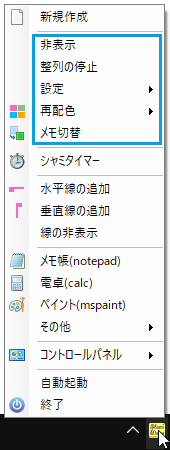 |
[非表示]
[整列の停止]
[設定]
|
全ての付箋を一時的に非表示にします。
全ての付箋の自動整列を停止します。
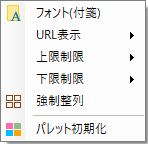 |
付箋の表示フォントを設定します。付箋セット全体の設定です(付箋ごとの変更はできません) |
付箋に表示するURLの長さの設定です。0階層:ドメインのみ、1階層:ドメイン+1つ目の/まで |
付箋右クリックメニューの[この高さから]で指定した位置を何列目まで有効にするかの設定です。 |
付箋右クリックメニューの[この下まで]で指定した位置を何列目まで有効にするかの設定です。 |
全ての付箋をPrimary画面に強制的に整列させます。 画面外の付箋も主画面に移動します。 |
付箋の色詳細設定でパレットに作成したユーザー色を初期値に戻します。 |
|
[再配色]
|
付箋の色を再配色します。
対象の付箋の範囲はサブメニュー⏵で指定してください。
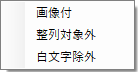 |
チェックを入れると画像付きの付箋も再配色の対象になります。 |
チェックを入れると自由配列の画像や整列対象外の付箋も再配色の対象になります。 |
チェックを入れると濃い色の付箋(白文字)が再配色の対象外になります。 |
配色パターンはランダムではなく時間(主に秒)に依存します。
|
[メモ切替]
|
付箋のセットを切り替えます。
[SHIFT]キーを押しながらクリックすると逆方向に、[CTRL]キーを押しながらクリックすると先頭に戻ります。
|
|
削除履歴
削除時、履歴に残さないを選択した場合も直近20件の履歴はデータフォルダに残っています。
日時変数について(プレビュー版のみ)
付箋に $DATE$ や $TIME$ と記述すると日時を表示できます(リアルタイムで更新されるわけではありません)
| $date$ | 05/31 |
| $DATE$ | 05/31(土) |
| $time$ | 21:20 |
| $TIME$ | 21:20:05 |
【キー入力】
[INS]キーで新規作成 [DEL]キーで削除 [Enter]キーで編集できます。
戻る
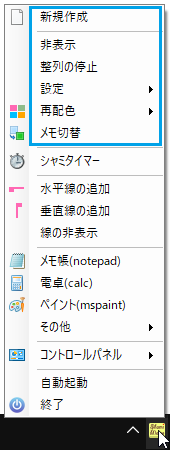
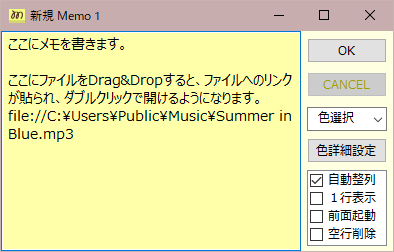
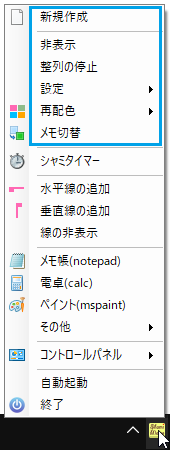
行頭(1文字目)に書かれたチェックボックス☐(U+2610)はチェクすることができます。 チェックボックスは単なる文字ですが(日本語キーボードなら)[CTRL]+^ でも入力できます。 先頭にスペースを入れたい時もあるため実際には2文字目にチェックボックスを書いても動作します。 チェックするにはチェックボックスをマウスでクリックします。 [写真(画像)の表示] 画像の貼付は編集画面では行えません。 作成済みの付箋に表示したい画像をマウスでDrag&Dropすることで表示されます。